3DNews Новости Software Искусственный интеллект, машинное обучен… Google научила искусственный интеллект п… Самое интересное в обзорах 31.08.2021 [21:33], Максим Шевченко Google опубликовала в своём блоге исследование специалистов из внутренней команды Brain Team, озаглавленное как «Создание высокоточных изображений с использованием моделей диффузии». В статье исследователи рассказывают о новых достижениях, которые они сделали в области масштабирования цифровых изображений без потери качества. petapixel.com Специалисты Google Brain Team натренировали модель машинного обучения превращать фотографии с низким разрешением в детализированные изображения с высоким разрешением практически без потери качества. petapixel.com Концепция диффузионных моделей изучается Google с 2015 года, однако до недавнего времени поисковый гигант отдавал предпочтение другому семейству методов обучения ИИ — глубоким генеративным моделям. Компания обнаружила, что результаты нового подхода заметно превосходят существующие технологии. petapixel.com Новый подход получил обозначение SR3. Google говорит, что SR3 — это модель диффузии со сверхвысоким разрешением, которая создаёт изображение с высоким разрешением из чистого шума, опираясь на исходную картинку с низким разрешением. Модель обучается процессу искажения изображения, при котором шум постепенно добавляется к изображению до тех пор, пока не останется только чистый шум. Затем алгоритм обращает процесс вспять, постепенно удаляя шум, с изображения, руководствуясь исходной картинкой с низким разрешением. petapixel.com Было обнаружено, что наилучшие результаты SR3 демонстрирует при масштабировании портретов и снимков природы. Алгоритм позволяет добиться фотореалистичного изображения при повышении разрешения портретов до шестнадцати раз. petapixel.com Как только Google убедилась, насколько эффективна SR3, компания пошла ещё дальше, предложив ещё один подход под названием CDM, который представляет собой модель условно-классовой диффузии. CDM обучена на данных ресурса ImageNet, содержащего более 14 миллионов изображений с высоким разрешением. CDM предлагает каскадный подход, при котором сначала генерируется изображение с низким разрешением, за которым следует работа SR3 по созданию изображений с высоким разрешением, которое постепенно повышается до максимально возможного. По данным Google, изображение с разрешением 32 × 32 пикселя может быть увеличено до 256 × 256 пикселей без ощутимых потерь, в восемь раз. Картинку с разрешением 64 × 64 пикселя и вовсе удалось масштабировать до разрешения 1024 × 1024 пикселя, в 16 раз. petapixel.com Результаты работы ИИ действительно впечатляют. Окончательные изображения, несмотря на мелкие огрехи, выглядят действительно очень хорошо и большинством пользователей воспринимаются как оригинальные снимки. Источник: Если вы заметили ошибку — выделите ее мышью и нажмите CTRL+ENTER. Материалы по теме Постоянный URL: https://3dnews.ru/1048002/google-nauchila-iskusstvenniy-intellekt-povishat-razreshenie-foto-do-16-raz-bez-poteri-kachestva Рубрики: Новости Software, Новости сети, программное обеспечение, Искусственный интеллект, машинное обучение, нейросети, Теги: машинное обучение, масштабирование, изображения, google, ии ← В прошлое В будущее → |
9 нейросетей для работы с контентом: фото, видео, музыкой
Идеи
Создание логотипов и презентаций, обработка фото и видео и даже генерация музыки
Обработка изображений Создание логотипов и иллюстраций Создание и улучшение видео Создание презентаций Генерация музыки
Мы в Telegram
В канале «Маркетинговые щи» только самое полезное: подборки, инструкции, кейсы.
Не всегда на серьёзных щах — шуточки тоже шутим =)
Подписаться
Станьте email-рокером 🤘
Пройдите бесплатный курс и запустите свою первую рассылку
Подробнее
Фишка нейросетей — в генерации того, чего не существует. И каждый день нейросети справляются с этим все лучше.
Мы уже рассказывали о некоторых инструментах, когда готовили разборы по темам «Нейросети и тексты» и «ИИ и картинки». А в этой подборке собрали лучшие сервисы для работы с аудиовизуальным контентом.
Обработка изображений
Есть несколько полезных сервисов, которые помогут удалить фон с изображений, улучшить качество фото или поиграться с цветом.
Remove.bg
Сайт: https://www.remove.bg/
Это условно-бесплатный сервис от компании Kaleido. Нейросеть автоматически удаляет фон с фотографий — это быстрее, чем вырезать его вручную, например, в Adobe Photoshop.
Сервис работает онлайн, но есть версии для Windows, MacOS, Linux и андроид. Есть даже специальный плагин для Adobe Photoshop и Figma, который сильно упрощает работу.
Есть даже специальный плагин для Adobe Photoshop и Figma, который сильно упрощает работу.
Проверим, как работает Remove:
Но это не весь функционал сервиса — в нем можно еще и отредактировать работу. Например, вместо оригинального фона наложить какой-нибудь другой, стереть или восстановить какие-то объекты на оригинальной фотографии.
Palette
Сайт: https://palette.fm/
Бесплатный инструмент, который окрашивает черно-белые фотографии. Palette.fm работает на модели глубокого обучения, которая определяет первоначальные цвета объектов на фотографии или иллюстрации.
Когда загрузите фото, сможете выбрать цветовой фильтр или уточнить цвета с помощью письменного описания.
Сервис бесплатный, поможет сделать цветными сколько угодно картинок. Но есть и платная функция — скачивать обработанные HD-изображения. Одна загрузка стоит 20 центов.
GFP-GAN
Сайт: https://app.baseten.co/
Этот сервис разработали в Tencent. В его основе — ИИ, который может восстанавливать повреждённые портреты или портреты с низким разрешением. А также создавать на их основе более детализированные изображения.
А также создавать на их основе более детализированные изображения.
Во время обработки изображения нейросеть выявляет на портрете недостающие детали и пытается самостоятельно их достроить. В итоге за несколько секунд вы получаете проработанную картинку.
Сервис работает по модели NVIDIA StyleGAN-2, которая сохраняет настоящее лицо человека на фотографии и делает акцент на чертах лица, глазах, рте и так далее.
GFP-GAN полностью бесплатный, его может опробовать кто угодно. Также разработчики делятся кодом, который позволяет внедрить технологию восстановления изображений в свои собственные проекты.
Crea8tiveAI Photo Refiner
Сайт: https://cre8tiveai.com/pr
Crea8tiveAI позиционирует себя как сервис, который помогает работать с изображениями даже не дизайнерам. Сервис увеличивает любое изображение в 16 раз. Для этого каждый пиксель увеличивается в 4 раза по горизонтали и в 4 раза по вертикали. В итоге из маленького изображения низкого качества можно получить вполне адекватную картинку.
Кроме увеличения изображений, у ресурса есть и другие полезные функции:
- Улучшает качество лиц на фотографиях.
- Преобразует стиль изображений, будто бы их рисовали известные художники вроде Пикассо, Ван Гога или Эдварда Манча.
- Создает видео из фотографий.
- Окрашивает черно-белые фотографии.
- Определяет лица на фотографии и создает из них портреты.
- Уменьшает размер PNG-файла без потери качества.
Сервис условно-бесплатный. Например, увеличивать изображения можно бесплатно, но нам них будут водяные знаки. А за преобразование картинок в рисованный вид придется платить по $5 за штуку.
Создание логотипов и иллюстраций
Нейросети пока не могут похвастаться суперинтересным дизайном или скрытым подтекстом. Но могут быстро сгенерировать несколько десятков разных логотипов и подкинуть хороших идей.
Designs.ai
Сайт: https://designs.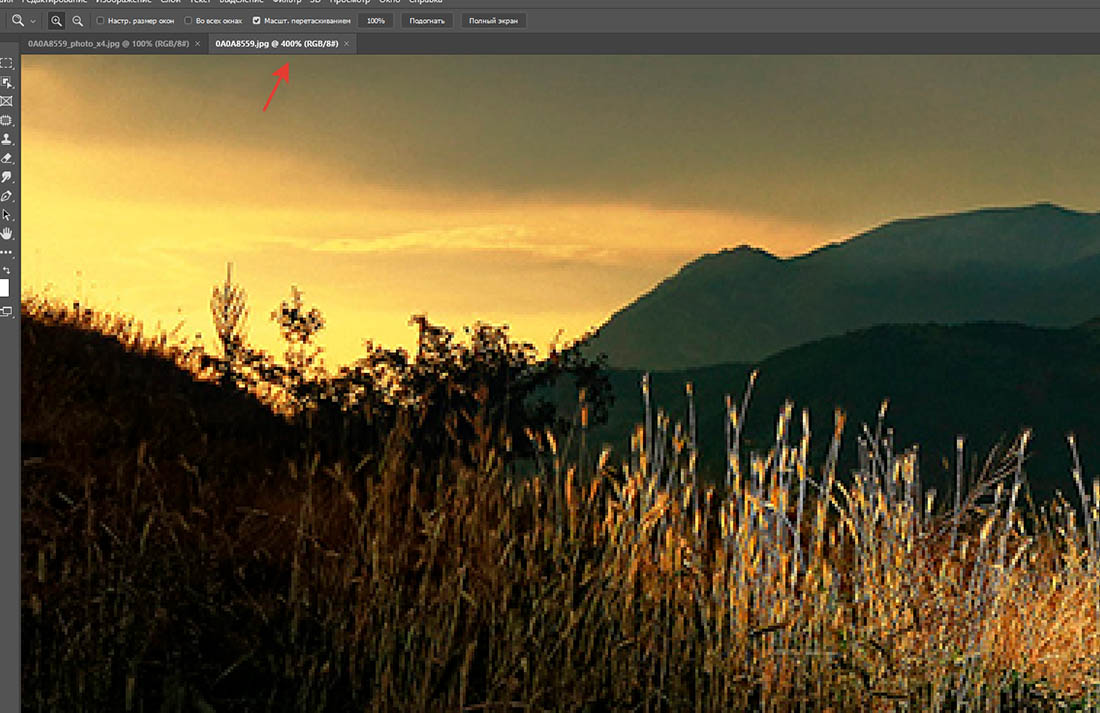 ai/logomaker/
ai/logomaker/
Designs — новый сервис, который выступает конкурентом популярным Canva и Snappa. Он помогает создавать баннеры, видео и макеты с помощью ИИ. Но мы протестируем сервис в качестве автоматического логомейкера.
Сервис генерирует сотни новых логотипов за несколько секунд. При этом можно выбрать, на основе чего создавать логотип: иконки, текста или инициалов. Мы попробуем на примере иконки.
На первом этапе прописываем имя компании.
Теперь выбираем, на основе чего будем генерировать будущий логотип.
На следующем этапе придумываем слоган компании. Для примера заморачиваться не стали, написали «2008 – 2022».
После этого нейросеть предложит выбрать несколько примеров логотипов, из которых можно выбрать понравившиеся макеты.
А потом — цветовую палитру. Можно выбрать случайную, если еще не определились с цветом.
Осталось выбрать иконку из предложенных. В нашем случае это собака. Библиотека иконок огромная, поэтому что-нибудь интересное точно найдете. Выбирать можно несколько иконок сразу, так нейросеть предложит разные варианты с разными иконками.
Выбирать можно несколько иконок сразу, так нейросеть предложит разные варианты с разными иконками.
После этого мы получим несколько вариантов разных логотипов, из который можно выбрать наиболее понравившийся.
Конечно, потом логотип можно доработать самостоятельно или отдать на правки дизайнеру, но для стартовой иконки это отличный вариант.
Сервис платный, но можно скачать демо-версию с водяными знаками. Платные тарифы стартуют от $19 при подписке на год и $29 при подписке на месяц.
Отличный вариант бесплатного использования сервиса — генерировать здесь несколько разных логотипов, вдохновляться ими и рисовать что-то свое.
Logoai
Сайт: https://www.logoai.com/make
Еще один сервис, который помогает создавать логотипы. Он отличается от предыдущего тем, что специализируется только на этой функции. Поэтому итоговые варианты получаются интереснее. Да и в целом их больше. Но сам процесс создания не отличается от процесса в Designs.
Autodraw
Сайт: https://autodraw. com
com
Интересный проект от Google, который преобразует неясные каракули в полноценные иллюстрации. Финальный контент может выглядеть так, будто его рисовал художник-профессионал.
Интерфейс сервиса простой: слева находится меню с инструментами для рисования — карандаш, заливка, фигуры, палитра цветов. Но это обычные инструменты рисования. Если хотите воспользоваться нейросетью — выбирайте карандаш со звездочкой. Именно он поможет нам превратить любые каракули во что-то внятное.
Но учтите, что иногда нейросеть воспринимает наброски достаточно своеобразно, а некоторых картинок и вовсе нет в базе. Например, нарисовать стиральную машину так и не получилось.
Есть еще один похожий сервис — Nvidia Canvas. Он может превращать любые зарисовки в красивые пейзажи. Но для работы с сервисом понадобится мощная видеокарта с поддержкой RTX. Если такого девайса пока нет, можно посмотреть видеообзор от самой компании.
Создание и улучшение видео
Фактически такие сервисы работают как нейросети для работы с изображениями.![]() Чтобы улучшить видео, нейросети увеличивают разрешение, убирают лишние шумы и восстанавливают недостающие детали.
Чтобы улучшить видео, нейросети увеличивают разрешение, убирают лишние шумы и восстанавливают недостающие детали.
Pixop
Сайт: https://www.pixop.com/
Сервис позволяет повысить разрешение видео до 8K. Он использует искусственный интеллект, который с помощью автоматических фильтров улучшает качество отснятого материала и снижает пиксельность картинки.
Сервис использует несколько автоматических фильтров: суперразрешение, шумоподавление, деинтерлейсинг, устранение дрожания и глубокое восстановление. Поэтому итоговое видео получается таким, будто его сняли на профессиональную камеру.
Pixop платный. Здесь нет тарифов, платить нужно за каждую функцию по улучшению видео, а также доплачивать за продолжительность видеофрагмента.
Pikavue
Сайт: https://pikavue.com/
Еще один сервис, который улучшает качество видео. По заявлениям разработчиков исходное видео можно улучшить до разрешения 16K. Но все зависит от исходника:
- 270p можно преобразовать в качество от 360p до 1080p;
- 540p до 4K UHD;
- 4K FHD до 16K.

Нейросеть устраняет шумы, восстанавливает детали и преобразует старые видео в более новые с более чистой картинкой и в лучшем разрешении.
Сервис платный, но пока что тарифных планов нет. При регистрации вам дают 300 монет, которые вы можете потратить на улучшение видео. 1 монета — 1 секунда видео. Что делать, когда монеты закончатся, в поддержке не сообщают. Но выход есть — завести новый аккаунт на новую почту и улучшать видео дальше.
Возможности Pikavue:
Создание презентаций
Есть два способа создания презентаций с помощью ИИ. Первый вариант — написать содержимое слайдов, а нейросеть сама подберет красивое оформление и релевантные картинки. Второй — указать тему презентации, а нейросеть напишет текст, подберет картинки и оформление.
ChatBCG
Сайт: https://gen.page/
Бот ChatBCG разработали в Stanford AI. Нейросеть работает по модели BCG-3, для которой достаточно задать тему или написать подсказку — система найдет текст и фотографии из открытых источников и красиво их оформит. При этом ограничений по темам нет. В конце от пользователя требуется выбрать только дизайн и сохранить результат.
Единственный минус сервиса — он работает только на английском языке.
Slidebean
Ссылка: https://app.slidebean.com/
Slidebean — сервис на основе нейросети, которая создает презентации в двух режимах: outline и design.
В первом нужно прописывать текст для будущих слайдов, во втором — выбирать дизайн.
Алгоритм за несколько секунд создаст презентацию и покажет вам. Если какой-то из слайдов не понравится — нажмите на кнопку «next option» под ним и искусственный интеллект автоматически пересоберет содержимое.
У Slidebean есть бесплатная пробная версия, в которой доступны несколько вариантов шаблонов. Но чтобы скачать готовую презентацию или поделиться ей, придется заплатить. Подписка стартует от $8 в месяц.
Но чтобы скачать готовую презентацию или поделиться ей, придется заплатить. Подписка стартует от $8 в месяц.
Microsoft Designer
Сайт: https://designer.microsoft.com/
Осенью 2022 года Microsoft представила свой продукт для создания презентаций на основе ИИ — Microsoft Designer. Он работает в связке с DALL-E и Stable Diffusion. В будущем Microsoft планирует использовать приложение для создания иллюстраций для презентаций PowerPoint и логотипов для бизнеса.
Пока что сервиса нет в открытом доступе и можно записаться только в лист ожидания. Но увидеть, как она справляется с генерацией контента, можно на главной странице проекта.
Когда сервис выйдет, будет полностью бесплатным. А для пользователей Microsoft 365 будут доступны более продвинутые фишки (какие именно, не сообщается).
Генерация музыки
Здесь долго останавливаться не будем, потому что эти сервисы работают по схожему принципу, а их задача — генерировать музыку. Поэтому просто перечислим одни из самых популярных:
AIVA — сервис, в котором есть готовая библиотека аудиозаписей. Для создания своей нужно выбрать понравившийся трек и на его основе нейросеть генерирует новый. Сервис платный, стоит около $15 в месяц. Но есть бесплатный тариф, который позволяет скачивать до 3 песен в месяц.
Для создания своей нужно выбрать понравившийся трек и на его основе нейросеть генерирует новый. Сервис платный, стоит около $15 в месяц. Но есть бесплатный тариф, который позволяет скачивать до 3 песен в месяц.
Mubert — еще один сервис для генерации музыки. Чтобы получить песню, нужно выбрать жанр музыки и ее продолжительность — дальше нейросеть справится сама. Но есть и другая функция — генерировать аудио на основе референса. Для этого нужно вставить видео с музыкой из YouTube, дальше нейросеть опять самостоятельно генерирует аудио.
Основные виды нейросетей для работы с контентом обсудили, но это далеко не все. Есть и те, которые помогают программировать, общаться в чатах и делать сотни других действий. Пишите в комментарии, если хотите увидеть подборки с новыми и интересными сервисами.
Поделиться
СВЕЖИЕ СТАТЬИ
Другие материалы из этой рубрики
Не пропускайте новые статьи
Подписывайтесь на соцсети
Делимся новостями и свежими статьями, рассказываем о новинках сервиса
«Честно» — авторская рассылка от редакции Unisender
Искренние письма о работе и жизни.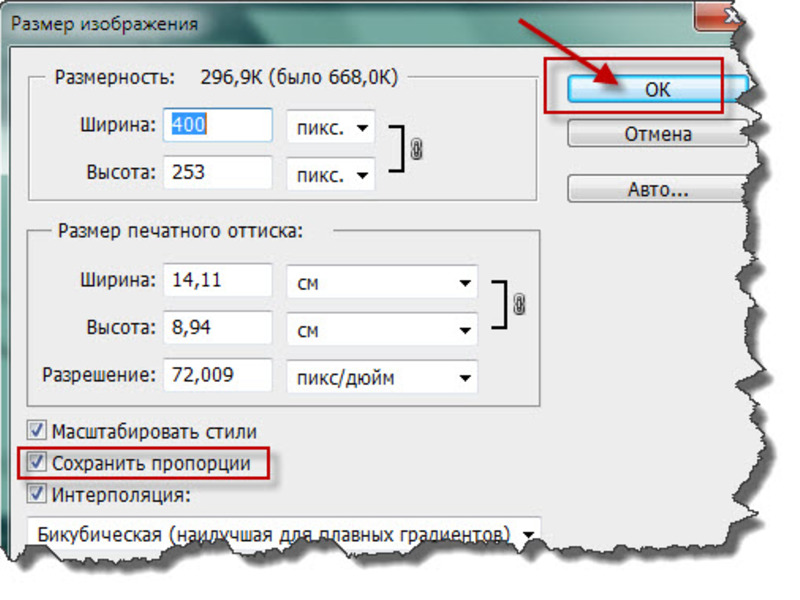 Свежие статьи из блога. Эксклюзивные кейсы
и интервью с экспертами диджитала.
Свежие статьи из блога. Эксклюзивные кейсы
и интервью с экспертами диджитала.
Как запустить email-маркетинг с нуля?
В бесплатном курсе «Rock-email» мы за 15 писем расскажем, как настроить email-маркетинг в компании. В конце каждого письма даем отбитые татуировки об email ⚡️
*Вместе с курсом вы будете получать рассылку блога Unisender
Оставляя свой email, я принимаю Политику конфиденциальностиНаш юрист будет ругаться, если вы не примете 🙁
Как увеличить разрешение изображения (всего за несколько кликов)
«Увеличить. Усиливать.»
Усиливать.»
Вы знаете, как все телевизионные детективы используют один и тот же волшебный инструмент редактирования, чтобы превратить пиксельные кадры с камер видеонаблюдения в кристально чистые изображения? Вы когда-нибудь мечтали добиться подобных результатов для размытой или слишком маленькой фотографии?
Если вы хотите распечатать изображение из старого цифрового файла, увеличить фотографии продуктов для своего интернет-магазина или идентифицировать загадочную фигуру в зернистых кадрах видеонаблюдения, существует множество причин, по которым вам может понадобиться «увеличить и улучшить». изображение.
Но ключ к эффективному улучшению изображения заключается в том, что это , а не просто для увеличения фотографии. Чтобы увеличить фотографию без потери качества изображения, вам также необходимо увеличить количество пикселей.
Итак, вы хотите увеличить масштаб старой фотографии или улучшить изображение с низким разрешением? Нужно увеличить размер изображения без ущерба для качества? Продолжайте читать, чтобы узнать, как увеличить разрешение изображения за несколько простых шагов.
Процесс увеличения разрешения изображения заключается не только в изменении размера изображения — вам также необходимо поддерживать правильную плотность пикселей, чтобы избежать размытия. (В противном случае вы просто получите большую фотографию, которая будет выглядеть на хуже, чем на , чем исходное изображение.)
Если вы хотите увеличить фотографию без потери качества, вам понадобится подходящий инструмент для редактирования изображений. В зависимости от вашего бюджета и уровня навыков, в вашем распоряжении есть несколько вариантов программного обеспечения для редактирования фотографий.
Хотя мы не можем гарантировать, что какой-либо из этих инструментов поможет вам разгадать загадку, они позволят вам увеличивать разрешение фотографий, чтобы делать потрясающие публикации в социальных сетях и многое другое.
Давайте начнем с пошагового обзора самого простого способа увеличить разрешение изображения: с помощью инструмента повышения масштаба изображения Pixelcut.
Функция повышения разрешения изображения Pixelcut позволяет легко увеличивать разрешение изображения без потери деталей. Это бесплатный инструмент, который вы можете использовать для масштабирования ваших фотографий, чтобы вы могли увеличивать размер, не получая пиксельного или размытого результата.
Шаг 1: загрузите свое изображение Откройте бесплатный инструмент для увеличения изображения Pixelcut и выберите изображение, которое хотите отредактировать. Если вы хотите увеличить размер небольшого файла изображения или улучшить детализацию старой фотографии, вам может помочь онлайн-инструмент для масштабирования Pixelcut.
Вы можете нажать «Загрузить фото», чтобы выбрать файл с вашего устройства или просто перетащить фото в рабочую область. Наш ИИ-апскейлер фотографий поддерживает форматы изображений JPG, PNG и HEIC.
Шаг 2. Выберите высокое качество
Выберите высокое качество После загрузки изображения вам будет предложено выбрать высокое качество. В зависимости от желаемого результата вы можете увеличить изображения в 2 или 4 раза по сравнению с исходным размером.
Совет для профессионалов: не знаете, какой размер выбрать? Вы можете предварительно просмотреть различные высококлассные качества в инструменте, прежде чем выбрать версию для загрузки.
Шаг 3. Пусть ИИ творит чудеса Теперь самое интересное (и простое!) Pixelcut использует искусственный интеллект для масштабирования изображения, увеличивая размер и улучшая детали во избежание пикселизации.
Шаг 4: Загрузите новый улучшенный образ! Вуаля! Всего за несколько секунд ваше старое изображение или изображение с низким разрешением масштабируется и оживляется.
Что касается дальнейших действий, это полностью зависит от вас . Ваше недавно увеличенное изображение готово к загрузке или публикации.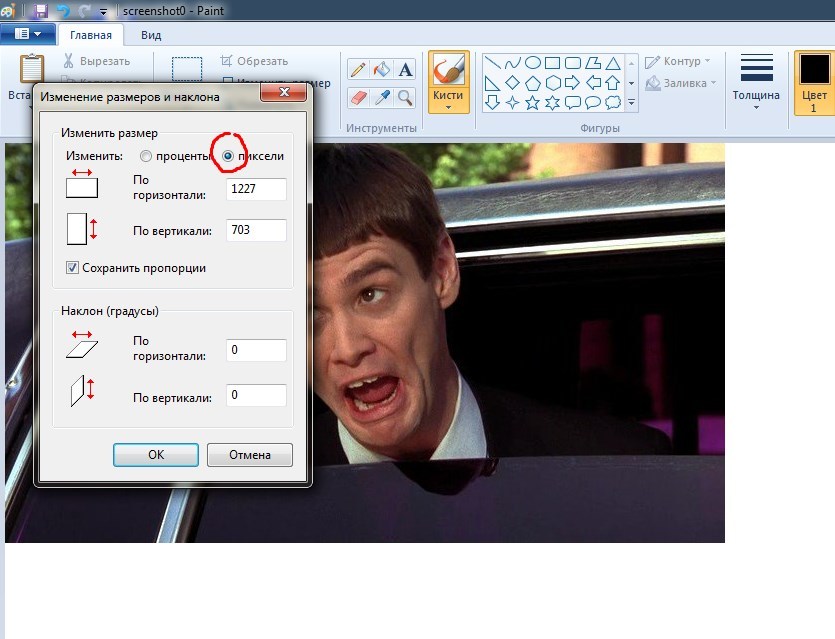 Если вы хотите поделиться им в социальных сетях, обновить свой веб-сайт или распечатать копию, у вас есть готовая версия вашего любимого изображения с высоким разрешением.
Если вы хотите поделиться им в социальных сетях, обновить свой веб-сайт или распечатать копию, у вас есть готовая версия вашего любимого изображения с высоким разрешением.
Если вы хотите сравнить бесплатный и простой в использовании инструмент для улучшения фотографий Pixelcut с аналогичными решениями, вы можете попробовать несколько различных инструментов. Вот некоторые из наиболее популярных вариантов для рассмотрения:
Как увеличить разрешение с помощью Photoshop (два способа) Мы не могли написать статью об увеличении изображения без упоминания Adobe Photoshop. Если у вас есть подписка Adobe Creative Cloud, вы можете использовать Photoshop для увеличения размеров и разрешения файла изображения.
Вы можете сделать это либо вручную, отредактировав размер изображения, либо используя нейронные фильтры для автоматического увеличения размера.
Вот как вручную изменить разрешение изображения с помощью Photoshop:
- Запустите программу и откройте фотографию, которую хотите отредактировать.
- Выберите «Изображение» в строке меню, чтобы открыть раскрывающийся список.
- Выберите «Размер изображения» из списка, чтобы открыть новое диалоговое окно.
- Выберите «Пиксели» в качестве типа измерения (из раскрывающегося меню).
- Отредактируйте значения «Ширина» и «Высота», чтобы увеличить количество пикселей в изображении.
Кроме того, вы можете использовать нейронные фильтры Photoshop для увеличения разрешения изображения. Вот краткий обзор процесса:
- Запустите программу и откройте изображение, масштаб которого вы хотите увеличить.
- Выберите «Фильтр» в строке меню.
- Выберите «Нейронные фильтры» из выпадающего списка.
- Выберите «Суперзум» из списка нейронных фильтров.
- Отрегулируйте ползунок, чтобы увеличить изображение до идеального размера.

Обратите внимание, что, хотя Photoshop предлагает множество возможностей редактирования, стоимость подписки и сложность обучения его использованию делают его гораздо менее доступным, чем бесплатный инструмент, такой как Pixelcut.
Как использовать GIMP для увеличения разрешения изображения GIMP (расшифровывается как GNU Image Manipulation Program) — это бесплатное программное обеспечение с открытым исходным кодом, работающее на macOS, Windows и Linux. Как и Photoshop, GIMP предлагает несколько мощных инструментов редактирования, но требует крутой кривой обучения.
Чтобы изменить разрешение изображения с помощью GIMP, выполните следующие действия:
- Загрузите GIMP, если он еще не установлен.
- Запустите программу и выберите «Файл» в строке меню.
- Нажмите «Открыть» в раскрывающемся списке, а затем выберите свое изображение из файлов.
- Затем выберите «Изображение» в строке меню.

- Нажмите «Масштабировать изображение», чтобы открыть новое диалоговое окно.
- Убедитесь, что тип измерения установлен на пиксели. Если это не так, выберите «px» в раскрывающемся меню.
- Убедитесь, что значок замка, соединяющий «Ширина» и «Высота», находится в закрытом положении. Это предотвратит искажения при масштабировании изображения.
- В диалоговом окне введите желаемое количество пикселей в поле высоты или ширины. Поскольку два поля связаны, настройка одного из них автоматически масштабирует оба соответствующим образом.
- Нажмите OK, чтобы подтвердить изменения.
Для тех из вас, у кого есть компьютер Mac, Preview для macOS предлагает базовые функции редактирования изображений, встроенные в ваше устройство.
Вот как вы можете использовать предварительный просмотр для увеличения размера и разрешения изображения:
- Щелкните правой кнопкой мыши файл фотографии, который вы хотите отредактировать.

- Выберите «Открыть с помощью» и нажмите «Предварительный просмотр».
- В режиме предварительного просмотра выберите «Инструменты» в заголовке.
- Нажмите «Настроить размер» в раскрывающемся меню.
- Убедитесь, что значок замка закрыт, чтобы обеспечить пропорциональное масштабирование изображения.
- Отредактируйте количество пикселей в ширине или высоте изображения в соответствии со своими предпочтениями.
- Сохраните изображение с измененным размером, чтобы заменить оригинал, или выберите «Экспорт» в меню «Файл», чтобы отдельно сохранить новую версию с более высоким разрешением.
Photoshop и подобные программы могут увеличивать разрешение изображения, но результаты далеко не так просты и быстры, как хотелось бы.
Благодаря быстрому и удобному приложению Pixelcut редактирование изображений никогда не было таким простым и увлекательным.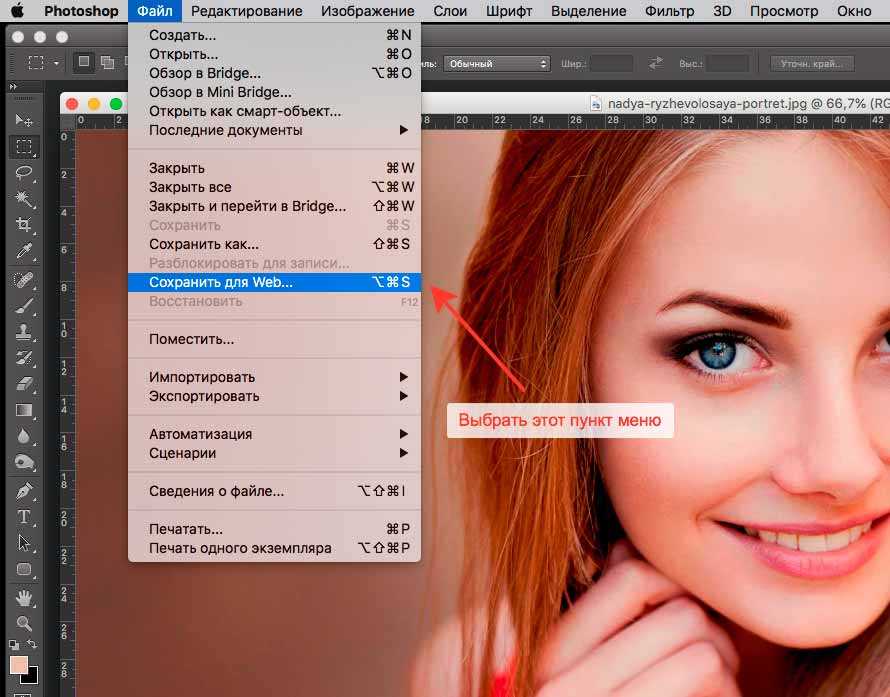 От точного удаления фона до раскрашивания черно-белых фотографий — наше мобильное приложение и онлайн-инструменты редактирования дают вам возможность ретушировать, изменять размер и стиль ваших цифровых изображений.
От точного удаления фона до раскрашивания черно-белых фотографий — наше мобильное приложение и онлайн-инструменты редактирования дают вам возможность ретушировать, изменять размер и стиль ваших цифровых изображений.
Лучшая часть? Инструмент повышения качества изображения доступен онлайн бесплатно. Все, что вам нужно сделать, это загрузить свое изображение, а Pixelcut позаботится обо всем остальном!
Фоторедактор Pixelcut позволяет делать гораздо больше, чем просто изменять размер изображения. После того, как вы увеличили свою фотографию, вы можете поэкспериментировать с рядом мощных и удобных инструментов редактирования Pixelcut, чтобы получить нужный визуальный эффект. Это включает в себя раскрашивание черно-белых изображений, изменение фона вашей фотографии и даже удаление нежелательных объектов или фотобомбардировщиков.
Кроме того, мобильное приложение Pixelcut для Android и iOS предлагает огромное количество профессиональных шаблонов, пресетов, фонов и коллажей, идеально подходящих для создания визуальных эффектов для вашей следующей кампании в социальных сетях, обновления вашей фотографии в LinkedIn или улучшения фотографий вашего продукта.
Убедитесь сами, как легко редактировать изображения с помощью Pixelcut. Создайте бесплатную учетную запись сегодня и превратите любую фотографию в изображение с высоким разрешением всего за несколько кликов.
Средство повышения качества изображения AI [Photo Refiner]|cre8tiveAI
Преобразование изображений из низкого разрешения в высокое разрешение!
Любой может легко улучшить качество изображения всего за 10 секунд!
Мы применяем новейшие технологии искусственного интеллекта! Четыре раза в высоту × четыре раза в ширину до 16 раз!
*Если объект представляет собой портретную фотографию, рекомендуется «Уточнение лица».
Photo Refiner — это искусственный интеллект, который может красиво увеличивать разрешение изображений и иллюстраций. Качество изображения можно повысить до 16 раз за счет увеличения количества пикселей в 4 раза по вертикали и горизонтали. Photo Refiner отличается от обычной технологией растяжения изображения и интерполяции середины. ИИ, который выводит изображения с высоким разрешением из изображений с низким разрешением, — это технология, которая генерирует красивые изображения с высоким разрешением только из изображений с низким разрешением. Он может достигать более высокого разрешения, чем предыдущая технология. Photo Refiner — это искусственный интеллект, который может красиво увеличить разрешение изображений и иллюстраций. Качество изображения можно повысить до 16 раз за счет увеличения количества пикселей в 4 раза по вертикали и горизонтали. Photo Refiner отличается от обычной технологией растяжения изображения и интерполяции середины. ИИ, который выводит изображения с высоким разрешением из изображений с низким разрешением, — это технология, которая генерирует красивые изображения с высоким разрешением только из изображений с низким разрешением. Он может достигать более высокого разрешения, чем предыдущая технология.
Photo Refiner отличается от обычной технологией растяжения изображения и интерполяции середины. ИИ, который выводит изображения с высоким разрешением из изображений с низким разрешением, — это технология, которая генерирует красивые изображения с высоким разрешением только из изображений с низким разрешением. Он может достигать более высокого разрешения, чем предыдущая технология. Photo Refiner — это искусственный интеллект, который может красиво увеличить разрешение изображений и иллюстраций. Качество изображения можно повысить до 16 раз за счет увеличения количества пикселей в 4 раза по вертикали и горизонтали. Photo Refiner отличается от обычной технологией растяжения изображения и интерполяции середины. ИИ, который выводит изображения с высоким разрешением из изображений с низким разрешением, — это технология, которая генерирует красивые изображения с высоким разрешением только из изображений с низким разрешением. Он может достигать более высокого разрешения, чем предыдущая технология.
Масштабирование различных типов изображений и фотографий до высокого разрешения
До
До
До
Крупногабаритные изображения и фотографии можно масштабировать по разрешению на высокой скорости.
Возможно преобразование изображений в увеличенное изображение размером 10000 пикселей. Photo Refiner способен достигать высокого разрешения с самой передовой точностью мирового уровня. Мы подаем заявку на патент на эту технологию.
Простота использования
Загрузить файл
Подготовьте изображение, разрешение которого вы хотите улучшить. Затем загрузите изображение в «Перетащите изображения сюда или выберите файлы».
Выберите тип изображения
Выберите, будет ли загруженное изображение фотографией или иллюстрацией.
Получите высококачественные изображения высокого разрешения!
Красивое изображение с высоким разрешением создается через 10 секунд. Если нет проблем, скачайте его и получите изображение в высоком разрешении!
Почему Photo Refiner обладает самой высокой в мире точностью
Повышенное разрешение с помощью Deep Learning
С помощью Deep Learning можно достичь высокого разрешения с качеством, которое было невозможно при использовании традиционной технологии высокого разрешения. В обычной технологии степень, в которой высота и ширина в 1,1 раза, была пределом, при котором можно достичь высокого разрешения без ухудшения качества. Но Photo Refiner исследовал и разработал модель глубокого обучения с самым современным качеством.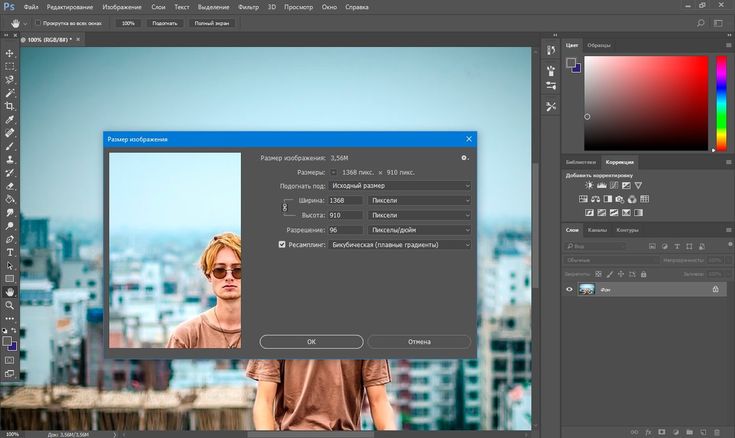
Исходное изображение
Программное обеспечение высокого разрешения компании А
Более высокое разрешение с помощью Photo Refiner
Вместо того, чтобы использовать программное обеспечение компании А для увеличения разрешения, края становятся четче, а разрешение каждого волоска красиво увеличивается.
Быстрая обработка
С аппаратной стороны используется высокопроизводительный кластер графического процессора, а с программной стороны запатентованная высокоскоростная технология логического вывода обеспечивает высокоскоростной логический вывод примерно за 10 секунд даже для довольно больших изображения. Например, в сфере компьютерной графики для получения качественного изображения традиционно необходимо было выполнять рендеринг с течением времени, но с Photo Refiner можно быстро получить красивое изображение.
Удалить шум
Photo Refiner может удалить различные шумы. Не только высокое разрешение, но и удаление шума. Таким образом, качество изображения может быть улучшено более чем в четыре раза по длине и ширине.
1. Устранение блочного шума
2. Исправление комариного шума
3. Улучшение псевдоцветов
Решение различных проблем
Может использоваться в различных ситуациях, от бизнеса до повседневной жизни.
Разрешить низкое разрешение при печати!
Низкое разрешение делает фотографии шумными при печати…
Вы когда-нибудь печатали изображение с низким разрешением на листе бумаги, хотя оно хорошо выглядело на вашем мониторе? 72 dpi достаточно, чтобы изображение хорошо смотрелось на мониторе. Однако, если вы хотите хорошо печатать на бумаге, качество изображения должно быть близко к 300 dpi. С помощью Photo Refiner можно увеличить разрешение в 4 раза по вертикали и 16 раз в горизонтальном направлении до 4 раз, чтобы можно было добиться достаточного уровня качества печати.
С помощью Photo Refiner можно увеличить разрешение в 4 раза по вертикали и 16 раз в горизонтальном направлении до 4 раз, чтобы можно было добиться достаточного уровня качества печати.
Решает проблему низкого разрешения веб-материалов!
Выглядит смазанным, потому что изображение низкого разрешения…
Изображение хорошее, но от него приходится отказываться, потому что разрешения недостаточно. Или вы когда-нибудь получали изображение с низким разрешением от клиента? Стоимость повторного поиска изображения, которое вы хотите использовать из-за низкого качества изображения, или общения с клиентом для получения нового изображения очень высока. С Photo Refiner вы можете без стресса получать нужные вам изображения с высоким разрешением.
Повышение выразительности при создании рекламных материалов
Для дорожной рекламы требуются изображения большого формата.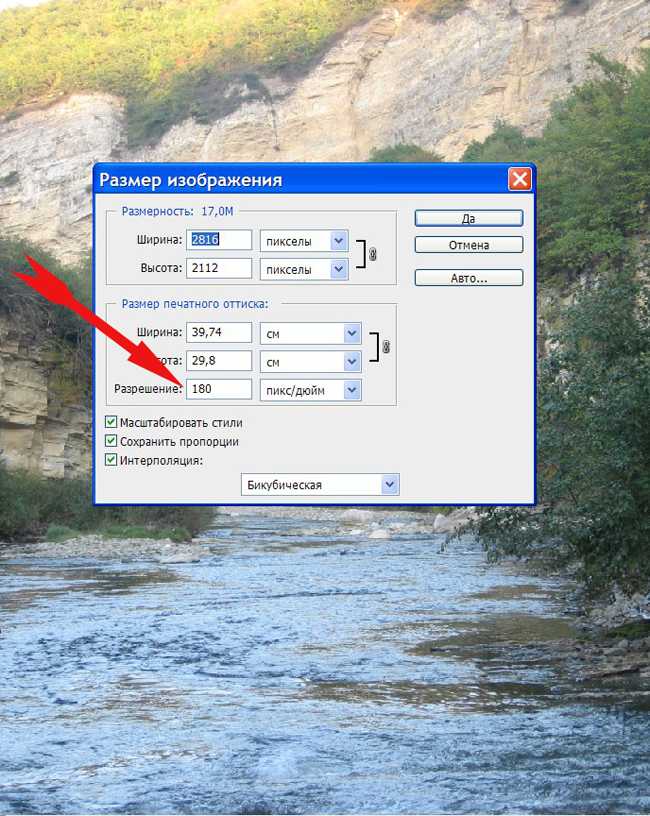 ..
..
Вы когда-нибудь хотели использовать увеличенное изображение для создания хорошего дизайна или выразительности? Даже если можно создать хорошее выражение, жаль, что низкое разрешение уменьшает возможность выражения. Используйте Photo Refiner, чтобы сделать все ваши выступления успешными.
Игровая иллюстрация, текстура/карта нормалей
Производство больших иллюстраций обходится дорого…
Когда вы передавали игровой материал на аутсорсинг, кто-нибудь получил иллюстрацию меньшего размера, чем вы просили? Или, если вы используете 3D в игре для рекламы или видео, вам может не хватить разрешения для текстур или карт нормалей. Photo Refiner позволяет вам убедиться, что у вас есть нужный материал за минуту, без необходимости его воссоздания.
Вы можете прекрасно восстановить свои прошлые воспоминания.
Фотографии, сделанные на старые телефоны и камеры, имеют низкое разрешение.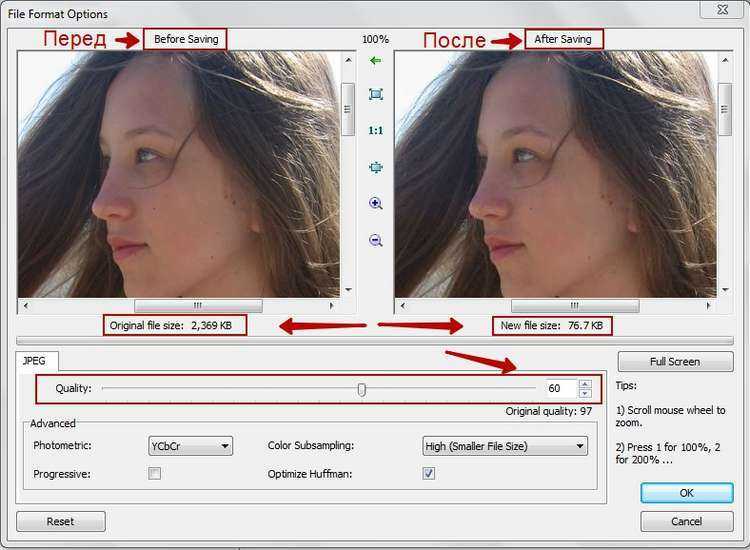 ..
..
Большинство прошлых фотографий, используемых для свадебных фильмов, имеют низкое качество. Если вы тратите много денег на создание фильма, но у вас есть только фотографии низкого качества, это позор. Аналогичная проблема возникает, если вы хотите превратить свои воспоминания в фотокниги. Оригинальный iPhone имел разрешение всего 1600 x 1200 пикселей, не говоря уже о фотографиях, сделанных цифровым фотоаппаратом или телефоном с Галапагосских островов 20-летней давности. С Photo Refiner, если у вас есть цифровые данные, вы можете легко увеличить разрешение.
Если вы загрузите изображение в SNS, разрешение уменьшится.
При загрузке в SNS разрешение падает..
Изображения, загруженные в социальные сети, такие как Facebook, автоматически сжимаются, уменьшая разрешение. Это связано с тем, что разрешение автоматически уменьшается до размера, который можно четко увидеть на смартфоне. Когда я загружал фотографии, которыми поделились моя семья и друзья, я думал, что это грубо. Photo Refiner может преобразовать эти фотографии с низким разрешением в высокое разрешение.
Когда я загружал фотографии, которыми поделились моя семья и друзья, я думал, что это грубо. Photo Refiner может преобразовать эти фотографии с низким разрешением в высокое разрешение.
API cre8tiveAI Photo Refiner
Вы можете использовать API для взаимодействия с различными системами.
API cre8tiveAI Photo Refiner позволяет внедрить в свой сервис самую точную в мире систему высокого разрешения. Внедрение API будет варьироваться в зависимости от спецификаций сотрудничающей системы и размера изображения, поэтому, пожалуйста, свяжитесь с нами по указанным ниже контактам.
Запрос на более высокое разрешение
Отправка изображений с высоким разрешением
Различные корпоративные услуги
Запрос на более высокое разрешение
Отправка изображений с высоким разрешением
Разнообразные корпоративные услуги
Спросите об API
Вы можете разрабатывать продукты с использованием искусственного интеллекта высокого разрешения.


 Эксперты считают, что их разработка может использоваться в самых разных целях: от улучшения старых семейных фото до повышения качества медицинских изображений.
Эксперты считают, что их разработка может использоваться в самых разных целях: от улучшения старых семейных фото до повышения качества медицинских изображений.



